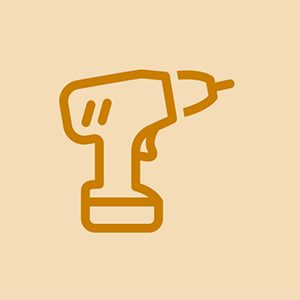Επιτραπέζιος υπολογιστής HP

Επανάληψη: 30,7k
Δημοσιεύτηκε: 05/24/2012
Έχω επιφάνεια εργασίας HP με Vista 32bit. Ο εκτυπωτής σταμάτησε να λειτουργεί. Ο εκτυπωτής είναι εντάξει και το καλώδιο USB. Δοκίμασα μερικές θύρες USB που λειτουργούν με άλλες συσκευές. Προσπάθησα να επανεγκαταστήσω το πρόγραμμα οδήγησης - Παίρνω το αναδυόμενο παράθυρο που εγκαθιστά σωστά το πρόγραμμα οδήγησης και η συσκευή είναι έτοιμη για χρήση

Ωστόσο, κανένας εκτυπωτής δεν εμφανίζεται στους εκτυπωτές. Αν πάω Πίνακας Ελέγχου> εκτυπωτές, το παράθυρο είναι κενό!
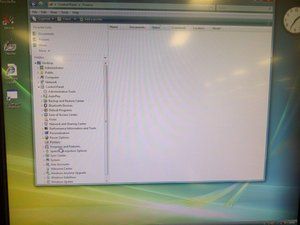
πώς να διορθώσετε ένα iPhone 5 που δεν θα ενεργοποιηθεί
Προσπαθώντας να προσθέσω έναν εκτυπωτή, λαμβάνω σφάλμα
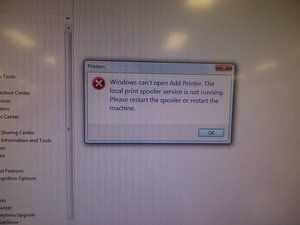
Δεν μπορώ να επανεγκαταστήσω το λειτουργικό σύστημα καθώς το σύστημα ελέγχει ένα ιατρικό μηχάνημα και η εγκατεστημένη εφαρμογή δεν ανακτάται εύκολα. Η Επαναφορά Συστήματος δεν είναι ενεργοποιημένη!
Ευχαριστώ φίλε είσαι σωτήρας
Για να επεξεργαστείτε την απάντηση του Bobbys, δεδομένου ότι η δική μου ήταν μια πινελιά διαφορετικές υπηρεσίες αναζήτησης των Windows -> Print Spooler -> Properties -> Genernal Tab -> Start
Είχα ένα πρόβλημα, ο εκτυπωτής μου σταμάτησε να λειτουργεί.
Το Print Spooler δεν εκτελείται.
Τελικά κατάφερα να επαναλάβω το рrоblеm
Ακολουθήστε αυτόν τον οδηγό εδώ: http://bit.ly/PrintSpooler
Βοηθήστε αυτό βοηθά
thanx για λύση .... το πρόβλημά μου για τα Windows 7 επιλύθηκε επιτυχώς.
Απλώς απεγκαταστήστε το antivirus. Αυτό είναι ό, τι χρειάζεστε. Προσθέστε ξανά τον εκτυπωτή και είστε έτοιμοι.
8 απαντήσεις
Επιλεγμένη λύση

Επανάληψη: 30,7k
Δημοσιεύτηκε: 06/02/2014
Έπεσα στην επανεγκατάσταση του λειτουργικού συστήματος και το σύστημα έχει διορθωθεί τώρα.
| | Rep: 541 |
* Βεβαιωθείτε ότι η υπηρεσία Print Spooler εκτελείται ...
1. GO για Έναρξη και στη συνέχεια εκτέλεση και πληκτρολογήστε υπηρεσίες. msc και μετά κάντε κλικ στο OK.
2. Κάντε κύλιση προς τα κάτω και βρείτε την υπηρεσία Printer Spooler κάτω από τη στήλη Όνομα
3 Κάντε δεξί κλικ στο Printer Spooler και επιλέξτε Properties. Από το αναπτυσσόμενο μενού επιλέξτε αυτόματη για τον τύπο εκκίνησης. Ελέγξτε την κατάσταση της υπηρεσίας, εάν η υπηρεσία σταματήσει κάντε κλικ στο κουμπί Έναρξη και από το κουμπί ΟΚ, αλλά εάν η υπηρεσία ξεκινήσει πρώτα σταματήστε την με το κουμπί Διακοπή παρά κάντε κλικ στο Έναρξη και στο ΟΚ
* Επίσης..ελέγξτε για εξαρτήσεις ... ενώ βρίσκεστε στις ιδιότητες υπηρεσίας Print Spooler ..
1. Κάντε κλικ στην καρτέλα Εξαρτήσεις. Το πρώτο πλαίσιο παραθέτει όλες τις υπηρεσίες συστήματος που πρέπει να εκτελούνται για να ξεκινήσει το Print Spooler. Αυτές είναι οι εξαρτήσεις.
2. Σημειώστε κάθε υπηρεσία, κάντε κλικ στο OK
3. Τώρα μεταβείτε στη λίστα και ξεκινήστε κάθε υπηρεσία από την οποία εξαρτάται το Print Spooler (εάν η υπηρεσία δεν έχει ήδη ξεκινήσει). Εάν μια υπηρεσία δεν ξεκίνησε, κάντε δεξί κλικ σε αυτήν, κάντε κλικ στην επιλογή Ιδιότητες και, στη συνέχεια, επιβεβαιώστε ότι ο τύπος εκκίνησης είναι Αυτόματος.
Ευχαριστώ Ronnie, έχω ελέγξει ότι η υπηρεσία PrintSpooler εκτελείται και την σταμάτησα / ξεκίνησα. Ωστόσο, θα ελέγξω τις εξαρτήσεις καθώς δεν το έχω κάνει ακόμα.
Εκτελούνται οι εξαρτήσεις printspooler
λειτουργεί ,, tnx πολλοί άντρες ^^ V
λειτουργεί πραγματικά ............... thnx αγαπητέ
Ευχαριστώ πολύ...
| | Rep: 181 |
* Το Print Spooler δεν θα σταματήσει απλώς για κανένα λόγο.
Η ουρά εκτύπωσης έχει ρυθμιστεί για επανεκκίνηση 5 φορές μετά από αστοχία. Εάν η ουρά συνεχίσει να αποτυγχάνει, υπάρχει ένα υποκείμενο ζήτημα που το προκαλεί να αποτύχει.
Μεταβείτε στο: c: windows system32 spool printers
Διαγράψτε όλα τα αρχεία μέσα σε αυτόν τον φάκελο.
Δοκιμάστε και επανεκκινήστε την ουρά και παρακολουθήστε το αρχείο καταγραφής συμβάντων για να δείτε εάν εξακολουθεί να αποτυγχάνει.
Εάν εξακολουθεί να αποτυγχάνει, το ζήτημα είναι κατεστραμμένο πρόγραμμα οδήγησης εκτυπωτή.
Μεταβείτε στο: c: windows system32 spool drivers
Εάν το λειτουργικό σας σύστημα είναι 32 bit, μεταβείτε στο: W32X86
Εάν το λειτουργικό σας σύστημα είναι 64 bit, μεταβείτε στο: x64
* ΠΡΟΕΙΔΟΠΟΙΗΣΗ - ΑΥΤΟ ΔΙΑΓΡΑΦΕΙ ΟΛΟΥΣ ΤΟΥΣ ΕΓΚΑΤΑΣΤΑΜΕΝΟΥΣ ΕΚΤΥΠΤΕΣ *
Διαγράψτε όλα τα αρχεία σε αυτόν το φάκελο και εγκαταστήστε ξανά τον εκτυπωτή σας.
Ναι, συμφωνώ ότι πρέπει να υπάρχει λόγος ... Έχω ήδη διαγράψει τα αρχεία από το spool printers και θα προσπαθήσω να διαγράψω τα προγράμματα οδήγησης χειροκίνητα από το system32 spool drivers W32x86
έχει το iphone 3 μια κάρτα sim
Η διαγραφή του φακέλου drivers W32x86 δεν βοηθά.
Δοκιμάστε αυτό :
1. Έναρξη> Έναρξη αναζήτησης> C: Windows System32 spoolsv.exe (δεξί κλικ> Ιδιότητες)
2. Κάντε κλικ στην καρτέλα Ασφάλεια> Για προχωρημένους> Κάτοχος. Αποκτήστε την κυριότητα του αρχείου και δώστε πλήρη άδεια στο αρχείο. Μόλις τελειώσετε, κλείστε
τα πάντα και προσπαθήστε να ξεκινήσετε ξανά την υπηρεσία.
3. Διαγράψτε τους ακόλουθους φακέλους, συμπεριλαμβανομένων όλων των περιεχομένων.
c: windows system32 spooler εκτυπωτές
c: windows system32 spooler προγράμματα οδήγησης
4. Εάν αυτό αποτύχει, μερικές φορές τα Windows 7 Pro X64 έχουν προβλήματα με το IE9 και την ουρά
Μεταβείτε στον Πίνακα Ελέγχου> Επιλογές Internet> Καρτέλα για προχωρημένους> Επαναφορά> Επιλέξτε Προσωπικές ρυθμίσεις
5. Εάν αυτό εξακολουθεί να αποτυγχάνει, θα χρειαστεί να αποκτήσετε ένα σύνολο μητρώου εργασίας από ένα μηχάνημα εργασίας.
Για να γινει αυτο
Στο μηχάνημα δωρητών Αντιγράψτε τον κατάλογο C: Windows System32 Spool
Στο μηχάνημα δωρητών εκτελέστε το Regedit και αντιγράψτε το HKEY_LOCAL_MACHINE SYSTEM CurrentControlSet Control Print δεξί κλικ σε αυτό
επιλέξτε 'Εξαγωγή' και αποθηκεύστε το κάπου, βεβαιωθείτε ότι έχει επέκταση αρχείου .reg
Αντικαταστήστε τον κατάλογο C: Windows System32 Spool του κακού μηχανήματος με ένα αντίγραφο του νέου
Βρείτε το αντίγραφο ασφαλείας των ρυθμίσεων μητρώου HKEY_LOCAL_MACHINE SYSTEM CurrentControlSet Control Print από το καλό
και κάντε διπλό κλικ στο αρχείο για να εισαγάγετε τις πληροφορίες στο μητρώο στον (τώρα καλύτερο) κακό υπολογιστή
Επανεκκινήστε την υπηρεσία εκτύπωσης ουράς (Έναρξη> Πληκτρολογήστε cmd> Δεξί κλικ στο cmd> Εκτέλεση ως διαχειριστής> και πληκτρολογήστε net start spooler)
Εάν δεν μπορείτε να προμηθευτείτε αυτά τα αρχεία από μια μηχανή εργασίας, ενημερώστε με και θα ανεβάσω ένα νέο αντίγραφο μητρώου για εσάς :)
ευχαριστώ jclark - Θα εξετάσω τις επιλογές που έχετε προτείνει. Όπως θα το είχε η τύχη, έχω πρόσβαση αύριο σε ένα μηχάνημα δωρητών, οπότε θα αντιγράψω τα αρχεία και το μητρώο όπως σας προτείνω και θα δω πού θα με πάρει. Τα συστήματα είναι ουσιαστικά πανομοιότυπα, ωστόσο ο εκτυπωτής που είναι εγκατεστημένος στο σύστημα «δωρητής» είναι ένα διαφορετικό μοντέλο (και οι δύο έχουν εκτυπωτές Brother) BTW αναφέρατε ότι το Win7 το σύστημά μου είναι Vista.
| | Rep: 25 |
Είχα τον εκτυπωτή Spooler να μην τρέχει πρόβλημα και χρησιμοποίησα τα παρακάτω από πάνω που λειτούργησαν σαν γοητεία
* Βεβαιωθείτε ότι η υπηρεσία Print Spooler εκτελείται ...
1. GO για Έναρξη, στη συνέχεια εκτελέστε και πληκτρολογήστε services.msc και, στη συνέχεια, κάντε κλικ στο OK.
2. Κάντε κύλιση προς τα κάτω και βρείτε την υπηρεσία Printer Spooler κάτω από τη στήλη Όνομα
3 Κάντε δεξί κλικ στο Printer Spooler και επιλέξτε Properties.
Στη θέση του # 3, απλώς έκανα κλικ στο Printer Spooler και παρουσίασε τις ρυθμίσεις του στην αριστερή πλευρά του πλαισίου και μόλις έκανα κλικ στο Έναρξη της υπηρεσίας ...
λειτούργησε σαν μια γοητεία ... δεν είμαι σίγουρος γιατί ο ουρανός εκτυπωτή σταμάτησε να λειτουργεί, πιθανώς από κάποιες πρόσφατες αιχμές από διακοπές ρεύματος (αλλά θα μπορούσα να κάνω λάθος σε αυτό).
Είσαι φοβερός. Ευχαριστώ
| | Rep: 1 |
Γεια σας παιδιά
υπάρχει η τελευταία λύση σε περίπτωση που όλα τα παραπάνω δεν επιλύσουν το πρόβλημα
Μεταβείτε στα προγράμματα οδήγησης C: Windows System32 spool και διαγράψτε όλα τα αρχεία που ανήκουν στους εκτυπωτές και επανεκκινήστε τους εκτυπωτές τυλίγματος> μετά από αυτό πηγαίνετε και προσθέστε τον νέο σας εκτυπωτή.
Χαιρετισμοί,
Αχμέτ Αλί
 | Rep: 1 |
Στις Υπηρεσίες, κάντε δεξί κλικ στο Print Spooler και, στη συνέχεια, κάντε κλικ στο Properties.
Κάντε κλικ στην καρτέλα Εξαρτήσεις. Το πρώτο πλαίσιο παραθέτει όλες τις υπηρεσίες συστήματος που πρέπει να εκτελούνται για να ξεκινήσει το Print Spooler. Αυτές είναι οι εξαρτήσεις.
Σημειώστε κάθε υπηρεσία, κάντε κλικ στο OK και, στη συνέχεια, ξεκινήστε κάθε υπηρεσία από την οποία εξαρτάται το Print Spooler, εάν η υπηρεσία δεν έχει ήδη ξεκινήσει. Εάν μια υπηρεσία δεν ξεκίνησε, κάντε δεξί κλικ σε αυτήν, κάντε κλικ στην επιλογή Ιδιότητες και, στη συνέχεια, επιβεβαιώστε ότι ο τύπος εκκίνησης είναι Αυτόματος.
@wefixcanon παρακαλώ συνεχίστε τη διαφήμιση από τις αναρτήσεις σας.
 | Rep: 1 |
Ουάου. Ευχαριστώ. Ήμουν σχεδόν έτοιμος να απορρίψω τον εκτυπωτή μου. Ο Θεός να σας ευλογεί
| | Rep: 1 |
ήμουν σε μπελάδες για μια εβδομάδα με το ζήτημα της ουράς, επιλύω το πρόβλημα με την κατάργηση της εξαρτημένης υπηρεσίας HTTP από το REGEDIT, κράτησα μόνο την υπηρεσία RPC.
Ρίτσαντ